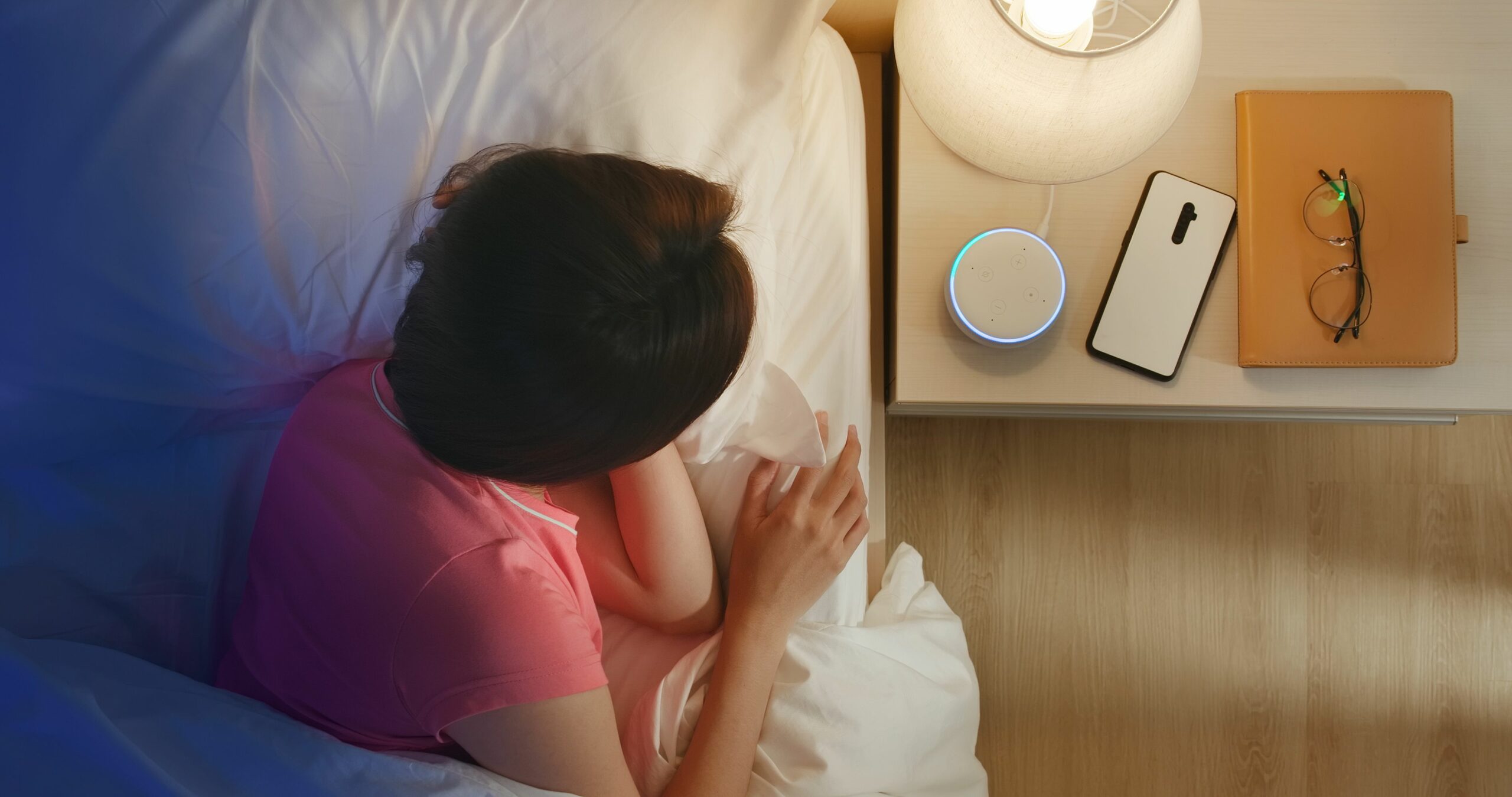Mitä tietää
- Echo- ja Echo Show -laitteet eivät ole yövaloja, mutta voit käyttää näitä laitteita yövaloina asentamalla taidon tai muuttamalla asetuksia.
- Käytä Echoa tai Echo Dotia yövalona asentamalla yövalo ja sanomalla: «Alexa, laita yövalo päälle.»
- Käytä Echo Showta yövalona sammuttamalla mukautuva valaistus ja automaattinen himmennys ja aseta haluamasi kirkkaus manuaalisesti.
Tässä artikkelissa kerrotaan, kuinka Amazon Echo -laitteita käytetään yövaloina eri tavoin.
Onko Echossa tai Echo Showssa yövalo?
Echo- tai Echo Show -laitteissa ei ole sisäänrakennettuja yövaloja, mutta niitä voidaan käyttää tällä tavalla. Älykaiuttimissa, kuten Echo ja Echo Dot, on valorenkaat, jotka voit valaista yövalona käyttämällä sopivaa Alexa-taitoa, kun taas Echo Showssa on näyttö, jota voidaan käyttää yövalona, jos muutat asetuksia manuaalisesti.
Kuinka käytät Echo Showta yövalona?
Echo Show ei sisällä yövaloominaisuutta, eikä Echo Shown kanssa toimivia yövalotaitoja ole. Vaikka voit käyttää Alexaa yövalona useimpien muiden Echo-laitteiden kanssa, tämä ei ole helppoa Echo Show -sovelluksella. Jos haluat käyttää Echo Showta yövalona, on parasta sammuttaa mukautuva kirkkausominaisuus, sammuttaa automaattinen himmennystoiminto ja säätää sitten manuaalisesti näytön kirkkaus yövalolle haluamallesi tasolle. Näytön kirkkaus pysyy sitten koko yön. Tämän menetelmän ongelmana on, että Echo Show -ohjelmaa voi olla vaikea käyttää päivällä mukautuvan kirkkauden ollessa pois päältä, ja se pysyy päällä koko yön, eikä sitä voi sammuttaa nukahtamisen jälkeen. Jos et välitä näistä haitoista, voit käyttää Echo Showta yövalona:
-
Pyyhkäise alas näytön yläreunasta.
-
Napauta asetukset†
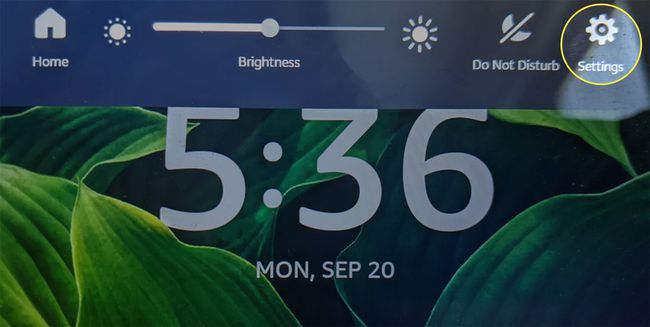
-
Napauta Näyttö†
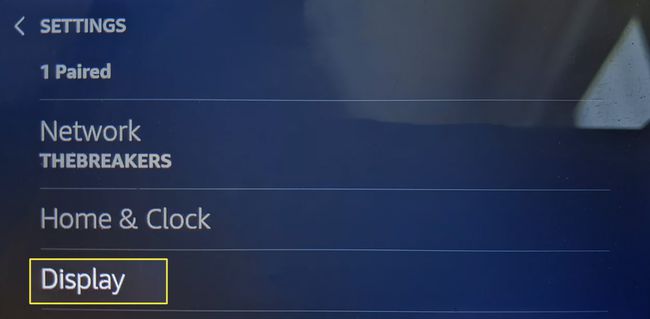
-
Aseta haluamasi kirkkaus.
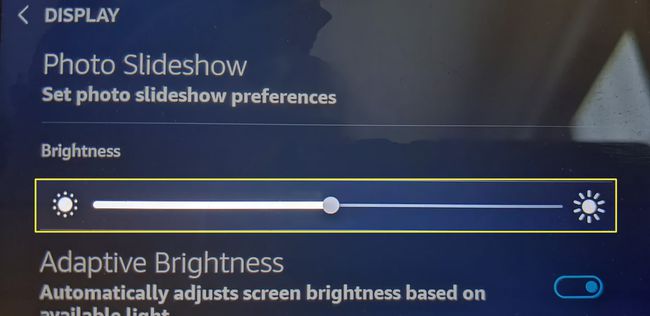
-
Lehdistö Mukautuva kirkkaus kytkin käynnistääksesi sen Ulos†
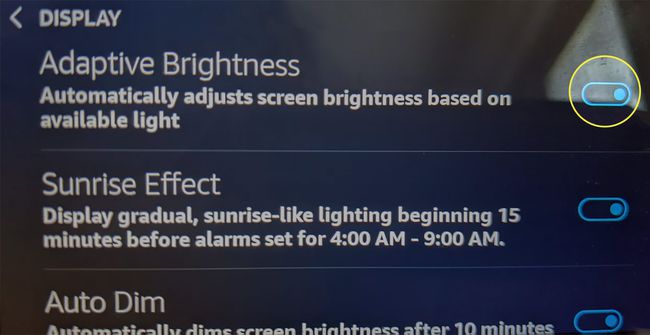
-
Lehdistö Automaattinen himmennys kytkin käynnistääksesi sen Ulos†
-
Näyttösi pysyy nyt halutulla kirkkaudella, kunnes muutat asetuksia.
Voiko Alexa toimia yövalona?
Toisin kuin Echo Show, useimmat muut Alexa-laitteet voivat toimia yövaloina taidon avulla. Jos sinulla on Echo tai Echo Dot, voit käyttää sitä yövalona asentamalla Alexa-taidon. Alexa-taidot ovat samanlaisia kuin Echo-laitteiden sovellukset, jotka lisäävät lisätoimintoja. Useat taidot lisäävät yövalotoiminnon Echo-laitteeseen kytkemällä valorenkaan päälle ja jättämällä sen päälle. Voit myös asettaa valorenkaan sammumaan tietyn ajan kuluttua, jos et halua yövalon palavan koko yön.
Taidot voivat käyttää vain sinistä valorengasta. Jos pidät punaisesta, voit muuttaa valorenkaan manuaalisesti punaiseksi painamalla mykistyspainiketta. Sormus jää palamaan ja valaisee himmeän punaisen valon huoneeseesi, eikä Alexa vastaa äänikomentoihin ennen kuin painat mykistyspainiketta uudelleen. Näin voit käyttää Alexa-laitetta, kuten Echoa tai Echo Dotia, yövalona:
-
Avaa Alexa-sovellus ja napauta Lisää†
-
Napauta Taidot ja pelit†
-
Napauta hakukuvaketta.
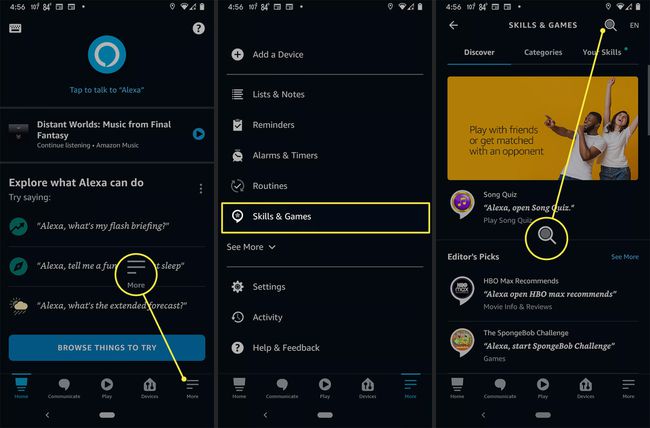
-
Tyyppi yövaloja napauta hakukuvaketta.
-
Lehdistö yövalo taito.
-
Napauta Vaihtaa†
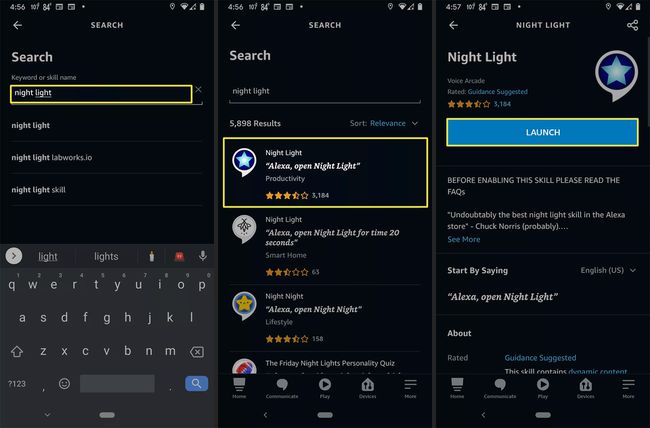
-
Sanoa, «Alexa, avoin yövalo» kytkemään yövalon päälle.
-
Jos haluat valon sammuvan automaattisesti, sano: «Alexa, avaa Night Light kolmeksi tunniksi.» ja se sammuu määritetyn ajan kuluttua.
FAQ
-
Kuinka herätän Echo Showni yötilasta?
Kun otat yötilaominaisuuden käyttöön, voit asettaa kellon/näytön himmenemisen ja herätyksen aikataulun. Jos yötila ei toimi odotetulla tavalla, poista tämä ominaisuus manuaalisesti käytöstä asetukset † Koti & Kello † Yötila† Voit myös käyttää Alexa-salasanaa päästäksesi Echo Show -ohjelmaan tai napauttaa näyttöä.
-
Kuinka himmentän Echo Showni yöllä?
Pyyhkäise aloitusnäytössä alas ja siirrä kirkkauden liukusäädintä vasemmalle. Toinen vaihtoehto on napauttaa Älä häiritse -kuvaketta päävalikossa tai sano «Alexa, älä häiritse.» Voit myös ottaa käyttöön tai ajastaa Älä häiritse -tilan Alexa-sovelluksessa Valikko † asetukset † Laite asetukset†